با توجه جابجایی مجموعه فروش بسته شده است
از سفارش خوداری کنید
شروع کار اعلام خواهد شد
در صورت لزوم 09383323434 می توانید تماس بگیرید
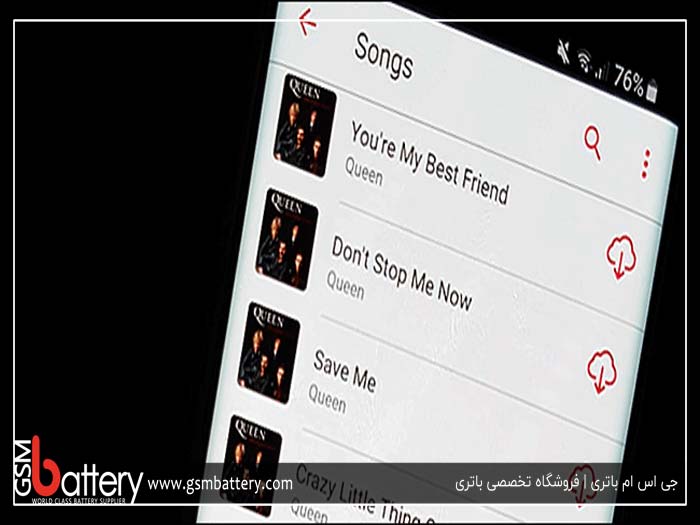
شاید تصور کنید که امکان انتقال موزیک از برنامه آیتیونز (iTunes) به گوشی های اندرویدی وجود ندارد، اما در وقع اینطور نیست و انجام این کار با استفاده از چند روش و ترفند مختلف امکانپذیر خواهد بود. در ادامه این مقاله به آموزش روش هایی میپردازیم که میتوانید از آن ها برای انتقال موزیک از آیتیونز به اندروید استفاده کنید. با جی اس ام باتری همراه شوید.
آموزش انتقال موزیک از آیتونز به اندروید
مقدمه
اگر کلکسیونی از موزیک های مورد علاقه و پسند خودتان را در آیتیونز موزیک (iTunes Music) ایجاد کردهاید و بنا به هر دلیل میخواهید این موزیک ها را به گوشی اندرویدی خود منتقل کنید، نگران نباشید چون انجام این کار امکانپذیر بوده و به شیوه های مختلفی هم صورت میپذیرد. یعنی شما میتوانید تمام موزیک های مورد پسند خودتان در آیتیونز موزیک را به حافظه گوشی یا تبلت اندرویدی خودتان منتقل کنید. ما در ادامه این مقاله میخواهیم به سه روش کارآمدی اشاره داشته باشیم که با استفاده از آن ها به سادگی امکان انتقال موزیک از آیتیونز به اندروید فراهم میشود. شما با توجه به شرایط خود میتوانید از سه روش نام برده شده استفاده کنید. بازده هر سه روشی که شرح داده میشوند یکسان است و در هر سه مورد آن ها کلکسیون موزیک های آیتیونز شما با موفقیت به گوشی یا تبلت اندرویدیتان منتقل خواهد شد. با جی اس ام باتری همراه باشید.
در اولین روشی که معرفی میکنیم شما میبایست از برنامه اپل موزیک (Apple Music) استفاده کنید. بدین منظور کافیست برنامه نام برده شده را از طریق گوگل پلی استور (Google Play Store) در گوشی یا تبلت اندرویدی خودتان نصب کنید. با کلیک بر روی این قسمت به صفحه دانلود برنامه در گوگل استور هدایت میشوید.
بعد از اینکه برنامه Apple Music را روی گوشی یا تبلت اندرویدی خودتان نصب کردید به سادگی میتوانید کلکسیون موزیک های آیتیونز خویش را در دستگاه مقصد اجرا کنید. تنها اقدامی که باید انجام دهید این است که اپل آیدی (Apple ID) خودتان را در برنامه اپل موزیک ساین این (Sign In) کنید. دقت داشته باشید که اپل ایدی فعال شده در برنامه اپل موزیک باید با اپل ایدی فعال شده در آیتیونز یکسان و مشابه باشد تا موزیک های آن ها در هر دو به صورت مشابه قابل استفاده شوند. برای اطمینان از این مسئله ابتدا برنامه آیتیونز را در کامپیوتر اجرا کنید و از تب فوقانی برنامه روی گزینه Edit کلیک کرده و سپس گزینه Preferences را انتخاب نمایید.
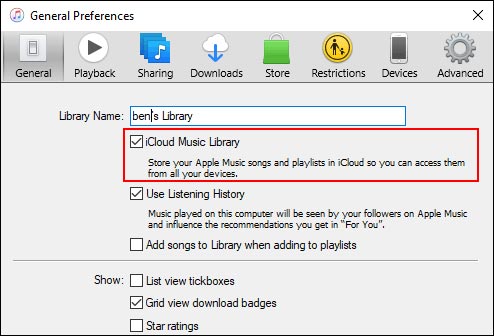
به تب General بروید و مطمئن شوید تیک گزینه iCoud Music Library زده شده و این گزینه فعال است. اگر تیک این گزینه فعال نبود، آن را فعال کنید و سپس روی گزینه OK کلیک نمایید تا قابلیت آیکلود موزیک لایبرری فعال شود. حالا مطمئن شوید که لپ تاپ یا کامپیوتر شما به شبکه اینترنت مناسبی وصل شده و در صورت امکان یک ابزار تغییر IP خوب را هم در سیستم خود فعال کنید.
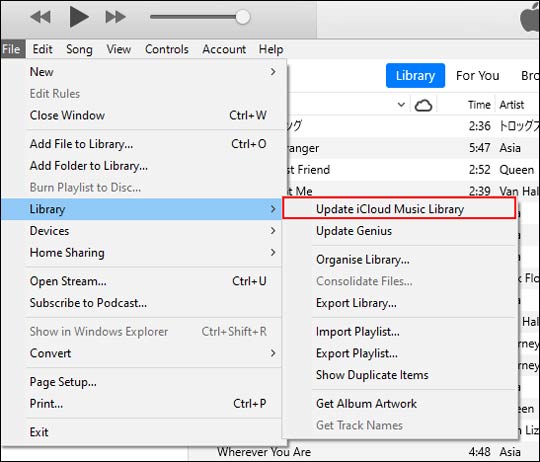
در تب فوقانی برنامه آیتیونز روی گزینه Files کلیک نمایید و این بار گزینه Library و سپس Update iCloud Music Library را انتخاب کنید. کمی منتظر باشید تا موزیک های آیتیونز همگام سازی شوند. انجام این پروسه ممکن است چند دقیقهای طول بکشد بنابراین عجله نکنید و اجازه دهید پروسه مورد نظر با موفقیت به اتمام برسد. متاسفانه زمانی که روی گزینه Update iCloud Music Library کلیک میکنید هیچ نوار وضعیتی نمایان نمیشود که مشخص کند چه مقدار از موزیک های آیتیونز همگام سازی شده و چه میزان از آن ها باقی مانده است. بنابراین توصیه داریم حدود 15 الی 30 دقیقه صبر کنید.
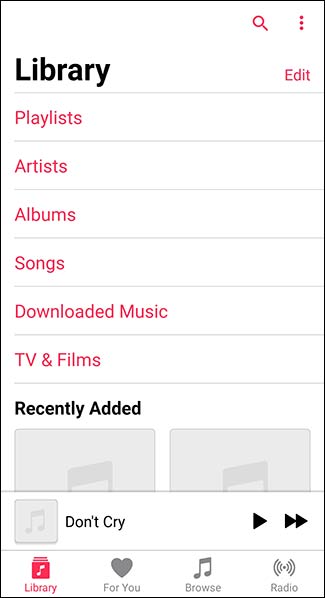
حالا اپلیکیشن Apple Music را در گوشی اندرویدی خود اجرا کنید و از نوار پایین صفحه به بخش Library بروید. مشاهده خواهید کرد که لیست موزیک های آیتیونز شما نمایان میشوند. با انتخاب آیکون ابر مانند کنار هر موزیک میتوانید دستور دانلود آن را صادر کنید و بدین ترتیب موزیک مورد نظر در حافظه گوشی اندرویدی شما ذخیره میشود. همچنین امکان پخش موزیک هم بدون نیاز به ذخیره آن در حافظه گوشی وجود دارد. بدین منظور کافیست گزینه Play را لمس کنید. پس با استفاده از برنامه اپل موزیک به راحتی قادر به انتقال موزیک از آیتیونز به اندروید خواهید بود.
این امکان وجود دارد که انتقال فایل های موزیک آیتیونز به گوشی و تبلت های اندرویدی را به صورت دستی هم انجام دهید. برای انجام این کار هم میتوان از روش های زیرشاخه مختلفی استفاده کرد اما ساده ترین روش مربوط به حالتی میشود که ما در این بخش به آن اشاره میکنیم. در این روش کافیست در کامپیوتر خود به مسیر نصب برنامه آیتیونز بروید و وارد پوشه iTunes Media شوید. اگر محل نصب پیش فرض برنامه روی کامپیوتر شما انتخاب شده باشد، مسیری که باید برای دستیابی به پوشه مذکور طی کنید به صورت C:\Users\
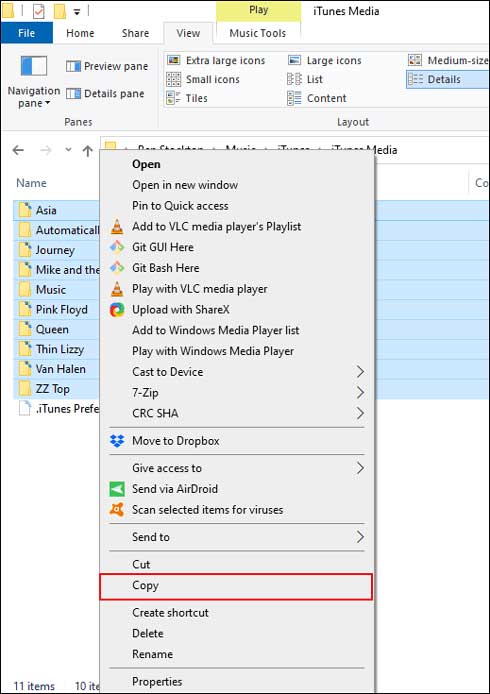
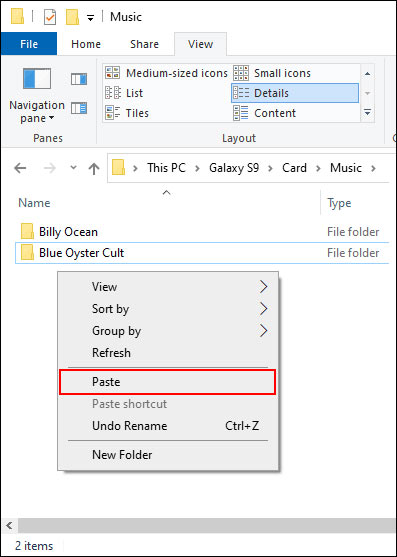
بنابراین یکی دیگر از ساده ترین روش هایی که میتوانید از آن برای انتقال موزیک از آیتیونز به اندروید استفاده کنید مربوط به روش دستی کپی کردن فایل های مورد نظر از مسیر نصب آیتیونز در ویندوز به حافظه گوشی میشود.
اگر به دنبال یک روش ساده برای منتقل کردن فایل های موزیک خود از آیتیونز به گوشی اندرویدی هستید، بکارگیری نرم افزار DoubleTwist Sync را به شما پیشنهاد میکنیم. با کلیک بر روی این قسمت میتوانید به صفحه دانلود نرم افزار مذکور مراجعه کنید. این نرم افزار میتواند مثل یک پل ارتباطی مابین آیتیونز و گوشی های اندرویدی عمل کند. نکته جالب در رابطه با این برنامه که استفاده از آن را به گزینه عالی تبدیل میکند مربوط به پشتیبانی دوطرفه آن از انتقال موزیک میشود! یعنی با این نرم افزار فقط محدود به انتقال موزیک از iTunes به تبلت و گوشی اندرویدی نخواهید بود، بلکه امکان انتقال موزیک از گوشی و تبلت اندرویدی به آیتیونز را هم خواهید داشت.
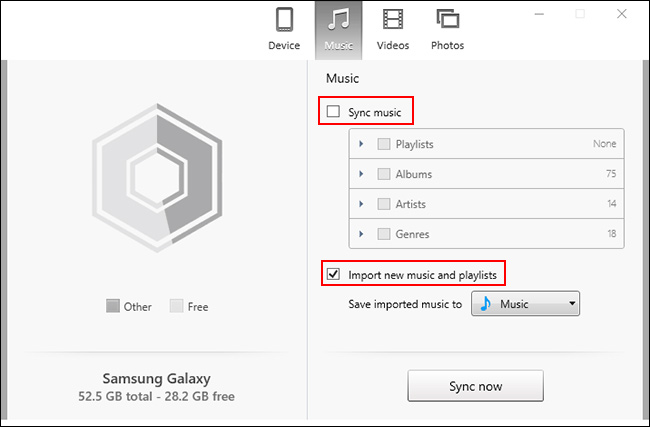
اگر میخواهید فایل های موزیک مورد نظرتان را از iTunes به گوشی یا تبلت اندرویدی منتقل کنید، تیک گزینه Sync Music را بزنید و تیک همه گزینه های زیرشاخه شامل Playlists، Albums، Artists، Genre و غیره را هم بزنید. اما اگر قصد دارید موزیک های مورد نظرتان را از حافظه گوشی به برنامه آیتیونز و کلکسیون خود منتقل نمایید، تیک گزینه Import New Music and Playlists را بزنید. در نهایت هم روی گزینه Sync Now کلیک کنید و چند دقیقه منتظر باشید تا پروسه انتقال موزیک ها و همگام سازی آن ها انجام شود. به همین سادگی امکان منتقل کردن فایل های موزیک از گوشی به آیتیونز و برعکس امکانپذیر میشود.
جمعبندی
همانطور که مشاهده کردید در این مقاله به آموزش 3 روش مختلف پرداختیم که میتوانند انتقال موزیک از آیتیونز به اندروید را برایتان مقدور سازند. پس اگر کلکسیونی از موزیک های مورد علاقه خودتان را در آیتیونز ایجاد کرده باشید و حالا بنا به هر دلیل بخواهید آن ها را به گوشی یا تبلت اندرویدی خود منتقل کنید، با این روش و ترفندها قادر به انجام این کار خواهید بود. امیدواریم از این مقاله اختصاصی استفاده لازم را به عمل آورده باشید.
تمامی حقوق مادی و معنوی این سایت متعلق به سایت جی اس ام باتری می باشد.